
Aujourd'hui, je vais utiliser CM pour installer l'environnement big data. J'ai besoin de plusieurs machines pour utiliser la même source yum, alors j'ai pensé à. mise en miroir Redhat Le fichier est copié sur la machine virtuelle, utilisé en suspension et finalement partagé avec d'autres machines virtuelles via http. En y repensant plus tard, c'est vraiment stupide. Tout d'abord, j'ai déjà suspendu l'image une fois lors de l'installation de la machine virtuelle, il me suffit donc de la suspendre à nouveau dans chaque machine virtuelle et de configurer directement la source yum. pour copier l'iso sur la machine virtuelle afin de réduire l'utilisation du disque. Alors maintenant, parlons de comment procéder :
1. Vérifiez avant l'installation. Tout d'abord, vous devez vous assurer que votre machine virtuelle a chargé l'image locale, comme indiqué sur la figure. ci-dessous :

Remarque : Sélectionnez l'image ISO fichier utilisé lors de l'installation du système. Utilisez l'emplacement du fichier. Notez ici que la vérification de l'état indique que vous avez importé le disque. Pour vérifier si vous avez importé avec succès le fichier, vous pouvez vérifier s'il existe un fichier RHEL_6.4 x86_64 Disc 1 dans le répertoire /media/ (Redhat est utilisé ici). S'il y en a, cela signifie que l'importation est réussie.
S'il n'y a rien sous le répertoire /media/, il se peut que l'ISO ne soit pas suspendue. Vous pouvez utiliser la commande suivante pour manuellement. suspendez-le :
mount /dev/sr0 /media/cdrom 或 mount /dev/sr1 /media/cdrom
2. Configurez yum Source
1. Connectez-vous au système en tant qu'utilisateur root et créez un dossier cdrom dans n'importe quel répertoire. Le nom peut être personnalisé. dans le dossier /mnt.
# mkdir /mnt/cdrom
2. Exécutez la commande suivante dans n'importe quel répertoire :
# mount -o loop /dev/cdrom /mnt/cdrom/
Il convient de noter que /dev/cdrom a été créé lors de l'installation du système auparavant et a été utilisé pour monter le fichier image. Maintenant, il est également monté /. mnt/cdrom. Si la commande ci-dessus est exécutée avec succès, vous verrez que les fichiers du répertoire /mnt/cdrom/ sont exactement les mêmes que les fichiers du répertoire /media/RHEL_6.4 x86_64 Disc 1/, prouvant que le chargement a réussi.
3. Modifiez le fichier de configuration source yum Il est recommandé de supprimer tous les fichiers du répertoire /etc/yum.repos.d/ et d'en créer un nouveau avec .repo comme. le fichier suffixe., la commande est la suivante :
# cd /etc/yum.repos.d/# rm -rf *# touch yum.repo# vim yum.repo
Copiez ensuite le contenu suivant dans le fichier yum.repo
[rhel] name =Red Hat enterprise Linux 6baseurl=file:///mnt/cdrom enable=1gpgkey=1gpgkey=file:///mnt/cdrom/RPM-GPG-KEY-redhat-release
Expliquez un peu la signification de la configuration :
4. Une fois la configuration ci-dessus terminée, la source yum a été configurée. Ensuite, vous pouvez tester la commande : yum install gpm. Après avoir appuyé jusqu'au bout sur Entrée, vous verrez. Complete !, ce qui signifie qu'il a été utilisé. La source yum a installé avec succès gpm, prouvant que l'installation a réussi.
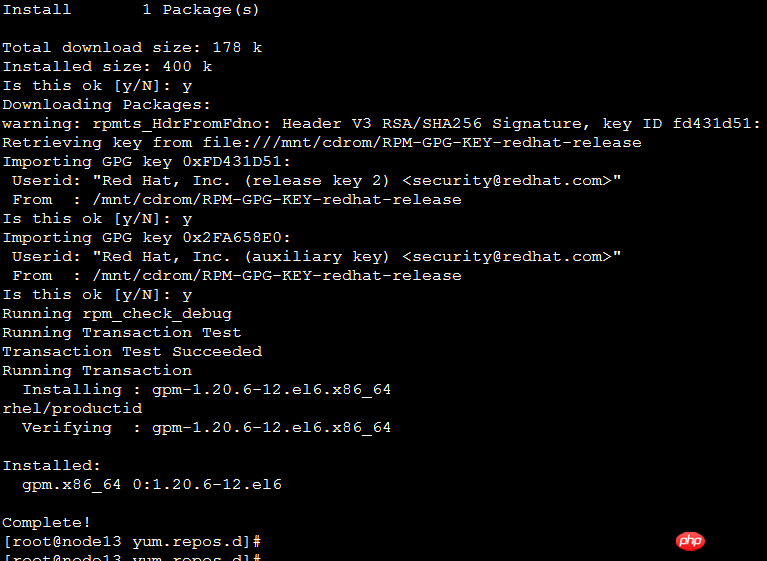
Une autre méthode est introduite :
Créez d'abord le répertoire dvd dans le répertoire /mnt (en fait cette étape selon selon vos préférences personnelles, le nom du répertoire dépend de vous, n'oubliez pas de le synchroniser plus tard)
[root@localhost ~]# mkdir /mnt/dvd
Puis montez l'image sur le fichier créé répertoire (Pour trouver le fichier cdrom dans /dev, l'image doit être chargée dans la machine virtuelle. Habituellement après l'installation, si nous n'apportons aucune modification, elle est généralement chargée)
[root@localhost mnt]# mount / dev /cdrom /mnt/dvd
Ensuite, supprimez tous les fichiers de configuration existants dans /etc/yum.repos.d (bien sûr, vous feriez mieux de sauvegarder d'abord), puis utilisez la commande suivante, créez un nouveau fichier, le suffixe doit être .repo, le nom du fichier peut être arbitraire
[root@localhost my]# vim /etc/yum.repos.d/local.repo
Écrivez le contenu suivant dans le fichier de configuration
[RHEL6] //Le nom de l'entrepôt peut être arbitraire
name=all rhel6 packages //Le nom peut être arbitraire
baseurl=file:///mnt /dvd //Source Le chemin est très important. Remplissez-le en fonction de votre situation réelle. Ce chemin doit être renseigné en fonction de l'emplacement du package rpm. Certains sont dans le répertoire du serveur
enable=1 // Enable. cette miam source
Enfin, importez la clé publique et vous avez terminé
Ce qui précède est le contenu détaillé de. pour plus d'informations, suivez d'autres articles connexes sur le site Web de PHP en chinois!
 Comment débloquer les restrictions d'autorisation Android
Comment débloquer les restrictions d'autorisation Android
 Il existe plusieurs fonctions de sortie et d'entrée en langage C
Il existe plusieurs fonctions de sortie et d'entrée en langage C
 Solutions aux exceptions logicielles inconnues dans les applications informatiques
Solutions aux exceptions logicielles inconnues dans les applications informatiques
 Comment utiliser Spyder
Comment utiliser Spyder
 Plateforme de trading Ripple
Plateforme de trading Ripple
 Quels sont les avantages du modèle d'usine Java
Quels sont les avantages du modèle d'usine Java
 utilisation de la fonction memcpy
utilisation de la fonction memcpy
 Quel logiciel est premier
Quel logiciel est premier